画面の特長
画面の特長
TONE端末では、Android標準(ランチャー)とTONEホームの2種類のホームアプリを利用できます。また、TONEホームにはデザインなどの異なる3種類のテーマ(「スタイル」「シンプル」「Teen」)があります。
ホームアプリやテーマを選択し、お好みのホーム画面に切り替えてご使用ください。
Android標準(ランチャー)
Android標準のホームアプリで、ほかのAndroid搭載スマートフォンと同じ構成のホーム画面を表示できます。
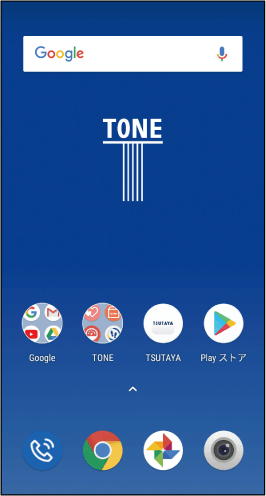
スタイル(TONEホーム)
スマートフォンでよく使われる機能をボタンにして配置した画面です。お好みのアプリを追加することもできます。
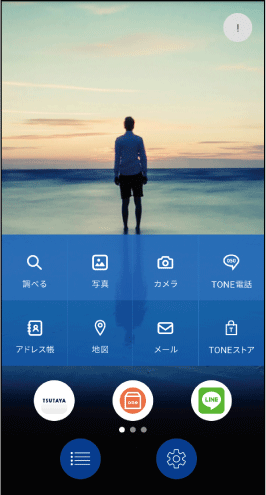
シンプル(TONEホーム)
スマートフォンでよく使われる機能を、シンプルで大きな表示のボタンにして配置した画面です。お好みのアプリを追加することもできます。スマートフォンを初めてお使いになる方におすすめです。
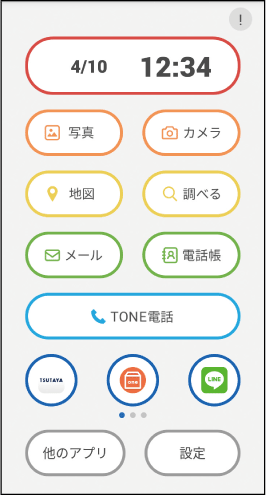
Teen(TONEホーム)
お好みのアプリだけを選択して表示できる画面です。アプリの使用制限ができるため、お子様がTONE端末を使用される場合などにおすすめです。
-
Teenを設定するには、別途TONEファミリーオプションのお申し込みが必要です。詳しくは、こちらをご覧ください。
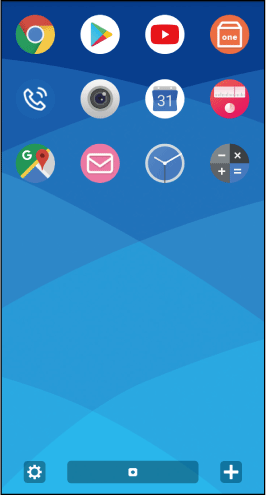
ホーム画面の変更
ホームアプリをAndroid標準(ランチャー)からTONEホーム(スタイルまたはシンプル)に変更するには、次の操作を行います。
-
Teenへの変更について詳しくは、「ホーム画面の設定」(こちら)をご覧ください。
ホーム画面で「![]() 」をタップし、「
」をタップし、「![]() TONEホーム」をタップする
TONEホーム」をタップする
TONEホームが起動します。
-
TONEホームを初めて起動したときは、スタイルが表示されます。
「![]() 」を長押しする
」を長押しする
TONEホームの設定画面が表示されます。
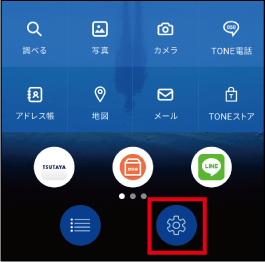
「テーマ」をタップする
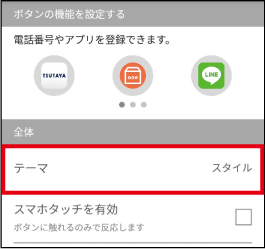
「スタイル(おすすめ)」または「シンプル(プレミアエイジ)」をタップする
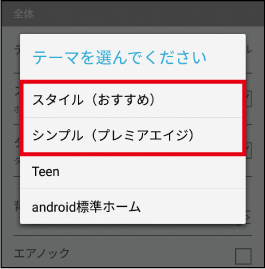
画面を上にスワイプし、「ホームアプリを選び直す」をタップする
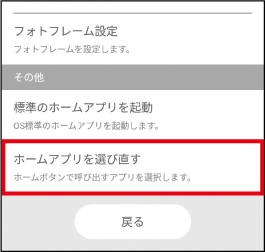
「別のアプリの使用」欄の「TONEホーム」をタップする
TONEホームが表示されます。
-
「ホームとしてTONEホームを使用」欄が表示された場合は、手順8に進んでください。
画面下部の「![]() 」をタップする
」をタップする
「ホームとしてTONEホームを使用」欄の「常時」をタップする
お知らせ
-
手順3で「スマホタッチを有効」にチェックを入れると、TONEホームや設定画面に表示されるボタンをタップして選択できるようになります。
TONEホームを自分の好みに編集する
スタイルまたはシンプルの背景が白色の丸いボタンには、電話番号やアプリ、URLを設定できます。ボタンを選択すると、電話の発信やアプリの起動、Webサイトの表示ができます。
シンプルのボタンを編集する
TONEホームで「設定」を長押しする
TONEホームの設定画面が表示されます。
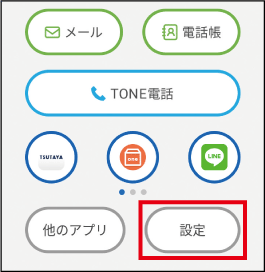
「未設定」または設定済みのボタンを長押しする
-
ボタンの表示部分を左右にスワイプすると、表示を切り替えることができます。
-
スタイルの場合は「+」または設定済みのボタンを長押しします。
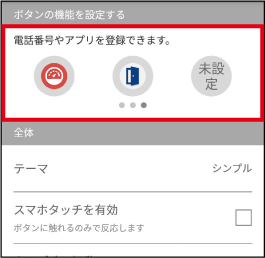
項目をタップする
|
番号を入力する |
電話番号を直接入力します。 |
|
番号を電話帳から選ぶ |
電話番号を連絡帳から選択します。「最近」画面が表示されたら、「 |
|
アプリを選ぶ |
アプリを選択します。 |
|
URLを入力 |
WebサイトのタイトルとURLを入力します。 |
|
設定を削除する |
ボタンの設定を削除します。 |
TONEホームからAndroid標準(ランチャー)に戻す
シンプルからAndroid標準(ランチャー)に戻す
TONEホームで「設定」を長押しする
TONEホームの設定画面が表示されます。
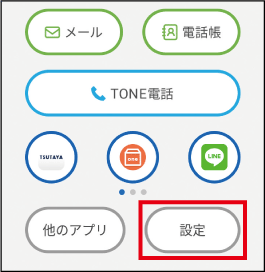
画面を上にスワイプし、「ホームアプリを選び直す」をタップする
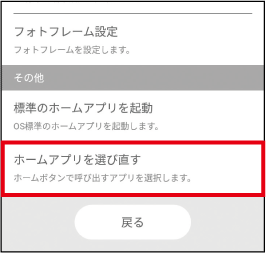
「別のアプリの使用」欄の「ランチャー」をタップする
Android標準(ランチャー)のホーム画面が表示されます。
-
「ホームとしてランチャーを使用」欄が表示された場合は、手順5に進んでください。
画面下部の「![]() 」をタップする
」をタップする
「ホームとしてランチャーを使用」欄の「常時」をタップする
